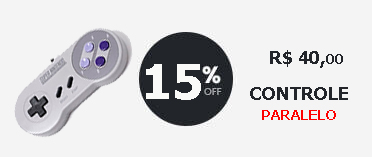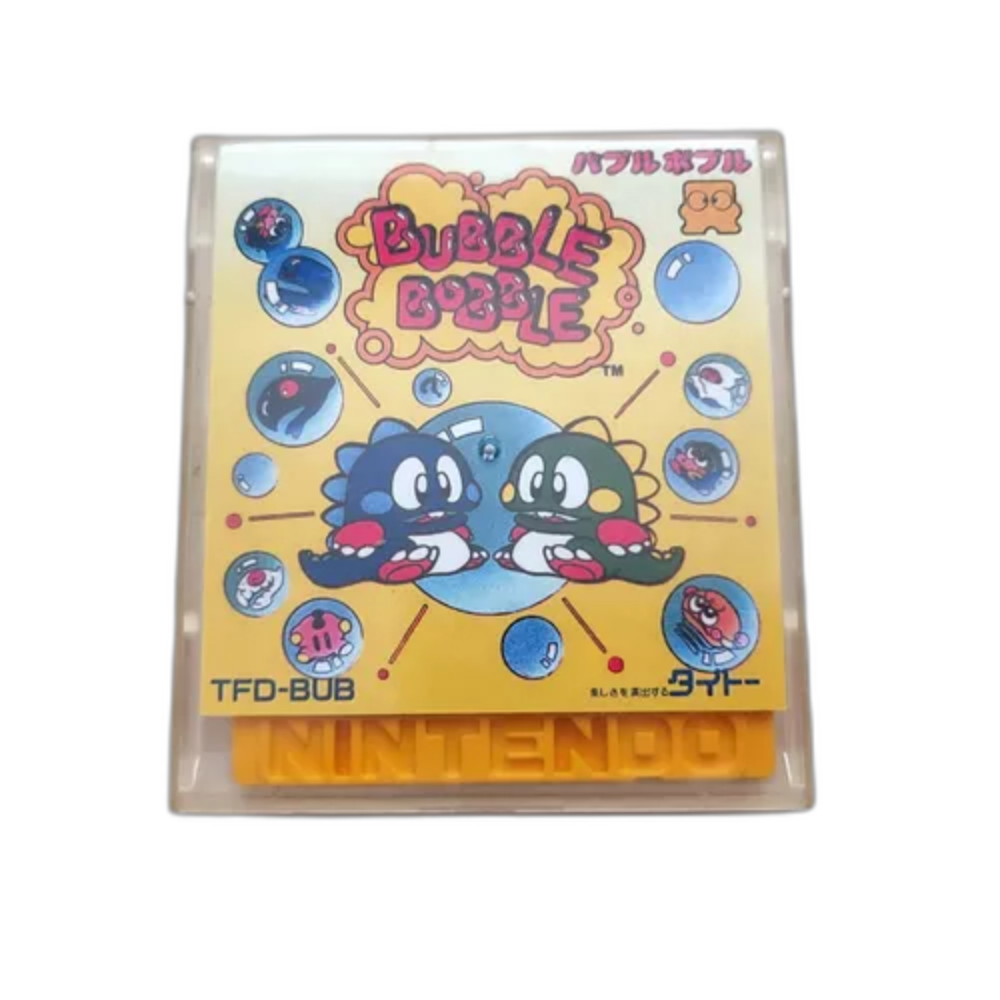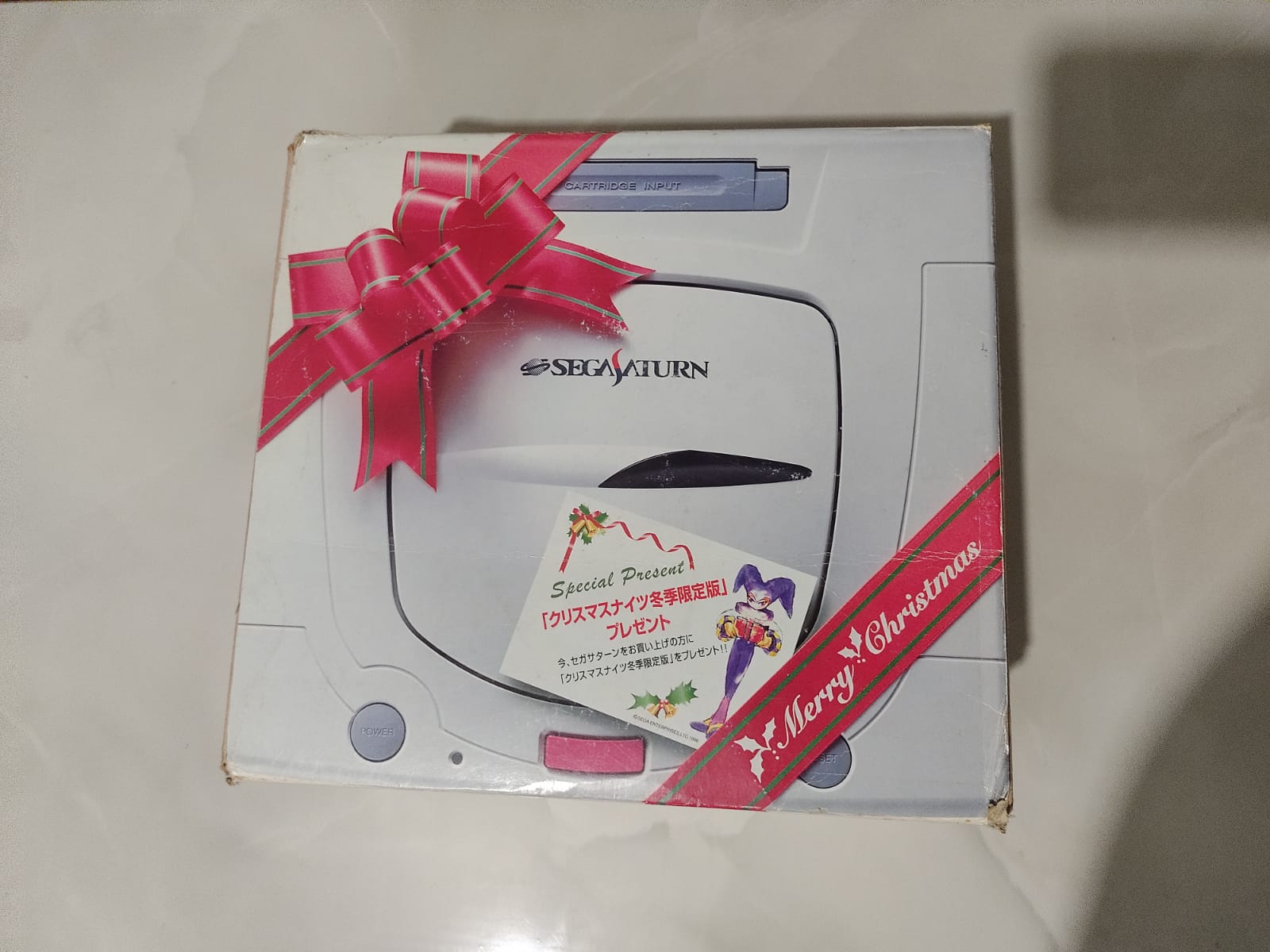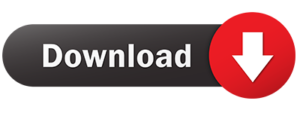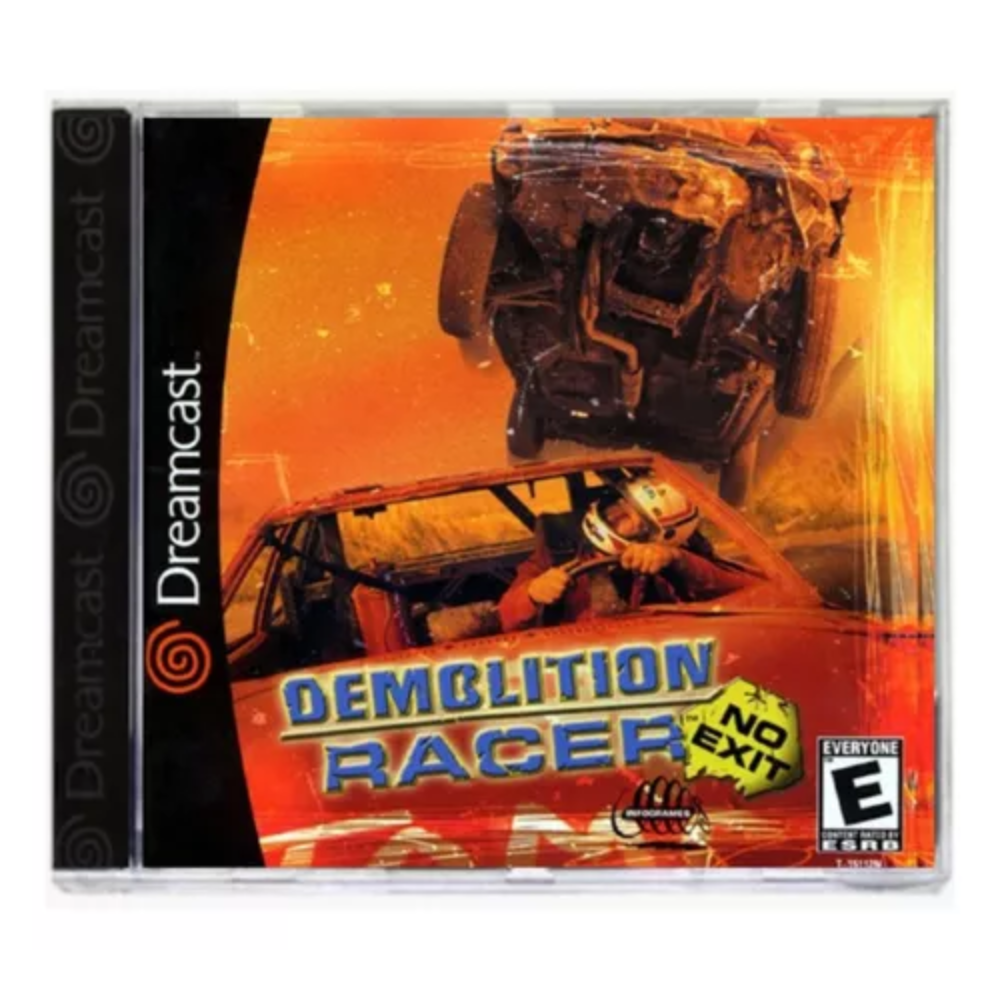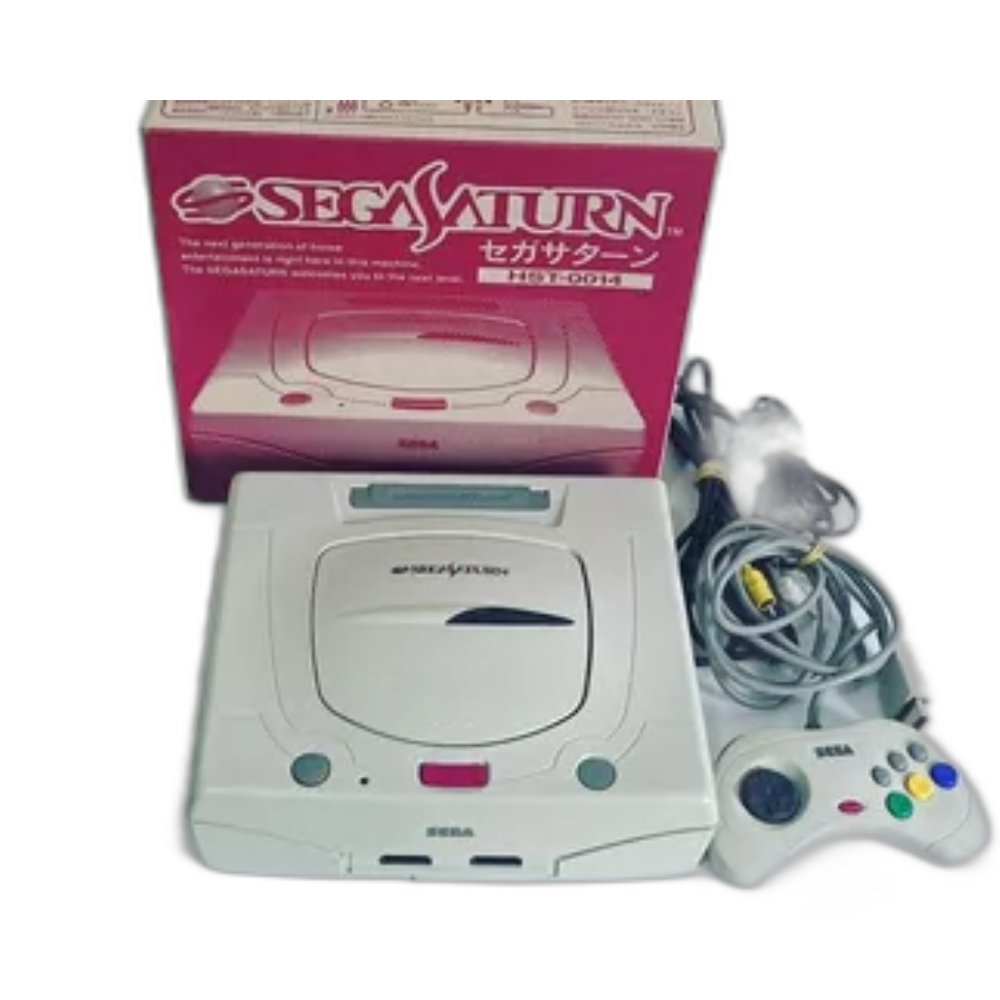Como Atualizar o Kernel do Xbox 360 RGH para a Versão 17559
Detona2024-08-18T16:41:30+00:00Como Atualizar o Kernel do Xbox 360 RGH para a Versão 17559
Guia Completo: Como Atualizar o Kernel do Xbox 360 RGH para a Versão 17559
Atualizar o kernel do seu Xbox 360 com RGH (Reset Glitch Hack) pode parecer um processo intimidante, mas é essencial para garantir que seu console continue funcionando corretamente e aproveite as últimas melhorias e correções. Neste guia, vamos explicar passo a passo como atualizar o kernel para a versão 17559.
O Que É o Kernel do Xbox 360?
O kernel é o sistema operacional do Xbox 360, responsável por gerenciar o hardware e executar software. Atualizar o kernel pode melhorar a compatibilidade de jogos e aplicativos, corrigir bugs e garantir que seu console esteja otimizado para o melhor desempenho possível.
O Que Você Vai Precisar
Antes de iniciar a atualização, você precisará de alguns itens:
- Xbox 360 com RGH: A atualização só é necessária em consoles que passaram pelo hack RGH.
- Arquivos do Kernel 17559: Baixe a versão correta do kernel para garantir a compatibilidade.
- Unidade USB: Uma unidade USB formatada em FAT32.
- Programa de Flashing: Um software para realizar a atualização do kernel, como o XeBuild.
Passo a Passo para Atualizar o Kernel
1. Baixe os Arquivos Necessários
Primeiro, baixe a atualização do kernel 17559. Certifique-se de obter o arquivo de uma fonte confiável para evitar qualquer problema de segurança. Além disso, baixe a versão mais recente do XeBuild, que é o programa usado para criar o novo arquivo de atualização.
2. Prepare a Unidade USB
Conecte a unidade USB ao seu computador e formate-a em FAT32. Esta etapa garante que o Xbox 360 possa ler e escrever os arquivos corretamente.
3. Crie o Novo Arquivo de Atualização com XeBuild
- Instale e Abra o XeBuild: Extraia o XeBuild em uma pasta no seu computador e execute o programa.
- Configure o XeBuild: Carregue o arquivo do kernel 17559 no XeBuild. Você precisará selecionar a opção para criar um novo arquivo de atualização baseado no kernel baixado.
- Gerar o Arquivo de Atualização: O XeBuild gerará um arquivo atualizado que você precisará copiar para a sua unidade USB.
4. Transfira o Arquivo para a Unidade USB
Copie o arquivo gerado pelo XeBuild para a raiz da unidade USB. Certifique-se de que o arquivo esteja na raiz e não em subpastas para que o console possa encontrá-lo facilmente.
5. Atualize o Kernel no Xbox 360
- Desconecte a Unidade USB do Computador: Conecte a unidade USB ao Xbox 360.
- Inicie o Console em Modo Xell: Desligue o console e ligue-o novamente segurando o botão de ejetar para iniciar o Xbox 360 em modo Xell.
- Acesse o XeBuild no Console: Navegue até o menu de atualização e selecione a opção para atualizar o kernel usando o arquivo da unidade USB.
6. Complete a Atualização
Siga as instruções na tela para concluir o processo de atualização. O console irá reiniciar várias vezes durante a atualização. Não desconecte a unidade USB nem desligue o console durante esse processo.
Dicas Adicionais
- Backup: Sempre faça backup dos seus dados importantes antes de iniciar o processo de atualização para evitar a perda de informações.
- Verificação: Após a atualização, verifique se todos os seus jogos e aplicativos estão funcionando corretamente.
- Atualizações Regulares: Mantenha-se atualizado sobre novas versões do kernel e atualize quando necessário para garantir o melhor desempenho.
Conclusão
Atualizar o kernel do seu Xbox 360 RGH para a versão 17559 pode melhorar a estabilidade e a compatibilidade do seu console. Seguindo este guia passo a passo, você garantirá uma atualização suave e eficaz. Se encontrar problemas ou precisar de mais assistência, consulte fóruns e comunidades especializadas em Xbox 360 RGH.
Se você tiver alguma dúvida ou precisar de ajuda adicional, sinta-se à vontade para deixar um comentário ou procurar assistência especializada. Boa sorte com a atualização e divirta-se com seu Xbox 360!